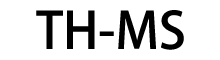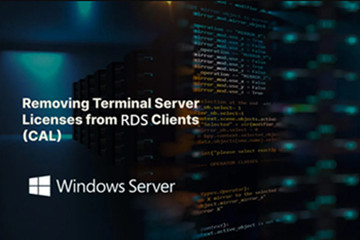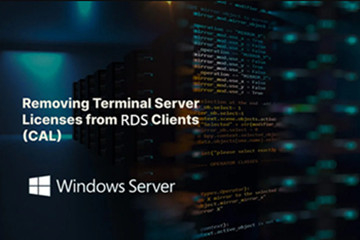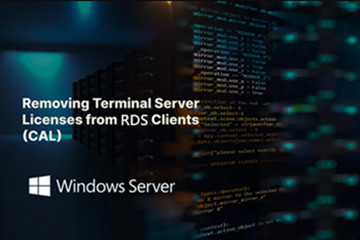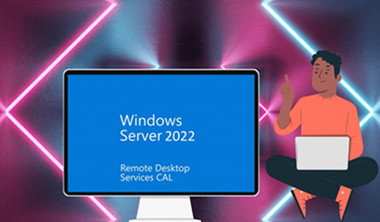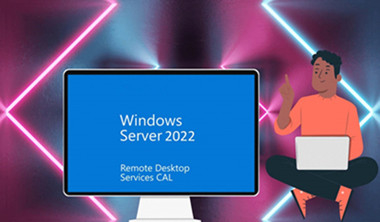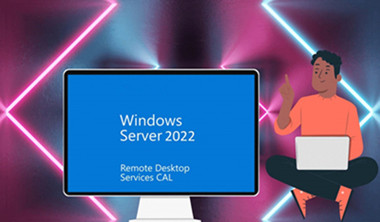Windows Server 2022 Service de bureau à distance 50 connexions utilisateur Licence Cal
Les services de bureau à distance (RDS) sont la plateforme de choix pour la création de solutions de virtualisation pour tous les besoins des clients finaux, y compris la fourniture d'applications virtualisées individuelles,fournissant un accès sécurisé au mobile et au bureau à distance, et offrant aux utilisateurs finaux la possibilité d'exécuter leurs applications et leurs ordinateurs de bureau à partir du cloud.
Remote Desktop Services (RDS) est une fonctionnalité de Windows Server 2022 qui permet à plusieurs utilisateurs de se connecter simultanément et d'accéder à distance aux applications et au bureau.Lorsque vous achetez un CAL utilisateur Microsoft Remote Desktop Services 2022, vous pouvez autoriser un utilisateur spécifique à une connexion Remote Desktop Session Host. L'utilisateur autorisé est libre de choisir le périphérique client utilisé pour établir la connexion.accès à une télécommandeLes services de bureau à distance peuvent être utilisés pour de nombreux cas d'utilisation.
- Connectez les utilisateurs distants en toute sécurité
- Obtenez l' accès depuis des appareils gérés ou non gérés
- Se connecter à des ordinateurs de bureau basés sur une session ou sur une machine virtuelle
- Utiliser des applications de centre de données dans les réseaux d'entreprise ou à partir d'Internet
À propos de Windows Server 2022 Services de bureau à distance Connexions utilisateur (50) Cal Key Global
Ceci est une toute nouvelle clé authentique pour Windows Server 2022 Connexions utilisateur des services de bureau à distance (50) Cal
- Licence à vie
- Ce produit nécessite que vous installiez le système Windows Server 2022 standard déjà sur votre ordinateur pour l'activer.
- La clé ne peut pas être utilisée pour mettre à niveau Windows, elle ne peut être utilisée que pour de nouvelles installations.
- Connectez les utilisateurs distants en toute sécurité
- Les utilisateurs peuvent y accéder depuis des appareils gérés ou non
- Connectez-vous à des ordinateurs de bureau basés sur une session ou une machine virtuelle
- Utiliser des applications de centre de données dans les réseaux d'entreprise ou à partir d'Internet
- Chaque utilisateur ou périphérique qui accède à un serveur Windows sous licence nécessite une licence d'accès client (CAL) ou une licence d'accès client (CAL) pour Windows Server et des services de bureau à distance (RDS).
Quelle est la différence entre une CAL USER et une CAL DEVICE?
Une CAL de périphérique est une licence permettant d'accéder à un appareil connecté à un serveur, quel que soit le nombre d'utilisateurs de l'appareil.comme les travailleurs postés.
Une CAL utilisateur est une licence permettant à chaque utilisateur nommé d'accéder à un serveur (à partir de n'importe quel appareil), quel que soit le nombre d'appareils qu'il utilise.Les CAL utilisateur sont idéales pour les entreprises qui ont des employés qui ont besoin d'un accès en itinérance au réseau d'entreprise à l'aide de plusieurs appareils., ainsi que d'appareils inconnus.
Comment installer Windows Server 2022 RDS Cals?
Il y a deux étapes pour ajouter des appels RDS à Windows Server 2022, mais d'abord vous avez besoin de Windows Server 2022 RDS Per User Cal ou Windows Server RDS Per Device Cal, si vous n'en avez pas,Vous pouvez l' acheter chez le revendeur Keyingo..com
Première étape: Ajouter des rôles et des fonctionnalités pour configurer ce serveur local
Deuxième étape: Ajouter les appels RDS au serveur Windows 2022
Voici les instructions pour installer RDS cal utilisateur sur Windows Server 2022 étape par étape:
Première étape: Ajouter des rôles et des fonctionnalités pour configurer ce serveur local
1, ouvrons le Gestionnaire de serveur, puis cliquez sur Ajouter des rôles et des fonctionnalités, alors vous verrez l'Assistant Ajouter des rôles et des fonctionnalités.
2, avant de commencer la section: cliquez sur Suivant.
3Sélectionnez la section " Installation basée sur des rôles ou des fonctionnalités ", puis cliquez sur " Suivant ".
4Sélectionner un serveur dans le pool de serveurs ou Sélectionner un disque dur virtuel, les deux sont OK, puis cliquez sur Suivant.
5, section Rôle du serveur
6, Features Section : Laissez la section par défaut. puis cliquez sur Next .
7, Service de bureau à distance Section : Cliquez sur
8, section Services de rôle: Cochez Hôte de session de bureau à distance et Licences de bureau à distance, puis cliquez sur Suivant.
9Si nécessaire, cocher la case "Renvoyer le serveur de destination automatiquement", puis cliquer sur "Installer".
10, Results Section: Attendez l'installation de la fonctionnalité et redémarrez. Ensuite, vous avez fini d'ajouter des rôles et des fonctionnalités pour configurer ce serveur local.
Deuxième étape: Ajouter les appels RDS au serveur 2022
1, ouvrez le gestionnaire de serveurs, accédez aux outils, sélectionnez les services de bureau à distance, puis sélectionnez le gestionnaire de licences de bureau à distance
2, puis vous verrez le gestionnaire de licences RD, Élargir la section serveur puis cliquez avec le bouton droit sur le serveur et sélectionnez
3, Une fenêtre avec " Bienvenue dans l'Assistant d'activation du serveur " s'ouvrira. Cliquez ensuite sur " Suivant ".
4, Méthode de connexion Section: Sélectionnez Connexion automatique (recommandée) Suivant.
5, section "Informations sur l'entreprise": fournissez les informations de l'entreprise demandées, puis cliquez sur "Suivant".
6, ¢Completation de l'Assistant d'activation du serveur ¢ Section: Cochez ¢Démarrer l'Assistant d'installation des licences maintenant ¢, puis
cliquez sur Suivant.
7, L'Assistant Installer les licences s'ouvrira, puis cliquez sur Suivant
8, section: Sélectionnez le paquet de licences (achat au détail), puis cliquez sur Suivant.
9, ¢ Section de code de licence ¢ Entrez votre clé de licence RDS Cal Server 2022, cliquez sur ¢ Ajouter ¢ puis cliquez sur ¢ Suivant ¢.
10, ¢ Compléter les licences d'installation ¢ Section: Cliquez sur ¢ Finir ¢ pour compléter le 50 Windows Server 2022 RDS Par Cal Cal
11, Dans le gestionnaire de licences RD, vous verrez le Windows Server 2022- RDS installé par utilisateur Cal
Comment convertir les appels d'utilisateurs Windows Server 2022 RDS en appels d'appareils Windows Server 2022 RDS?
1, Ouvrez le Gestionnaire de licences RD, cliquez avec le bouton droit sur Windows Server 2022 - RDS installé par appel d'utilisateur
puis sélectionnez ?? convertir Licence.
2Par exemple, nous choisissons
3, Confirmez si vous souhaitez convertir 25 Windows Server 2022: RDS par utilisateur Cal à Windows Server 2022: RDS Cal de périphérique, cliquez sur "Continuer".
4, Vous pouvez alors voir 25 Windows Server 2022- RDS installé par périphérique Cal et 25 Windows Server 2022 ′′ RDS installé par utilisateur Cal.
Informations sur le produit
Les informations suivantes sont destinées à servir de point de référence qui contient des spécifications sur votre serveur et votre édition souhaitées
| Windows Server 2022 édition |
Modèle de licence |
Exigences relatives à la CAL |
| Centre de données |
Basé sur le noyau |
CAL du serveur Windows |
| La norme |
Basé sur le noyau |
CAL du serveur Windows |
| Les éléments essentiels |
Serveurs spécialisés (licence de serveur) |
Aucune CAL requise |


 Votre message doit contenir entre 20 et 3 000 caractères!
Votre message doit contenir entre 20 et 3 000 caractères! Merci de consulter vos emails!
Merci de consulter vos emails!  Votre message doit contenir entre 20 et 3 000 caractères!
Votre message doit contenir entre 20 et 3 000 caractères! Merci de consulter vos emails!
Merci de consulter vos emails!